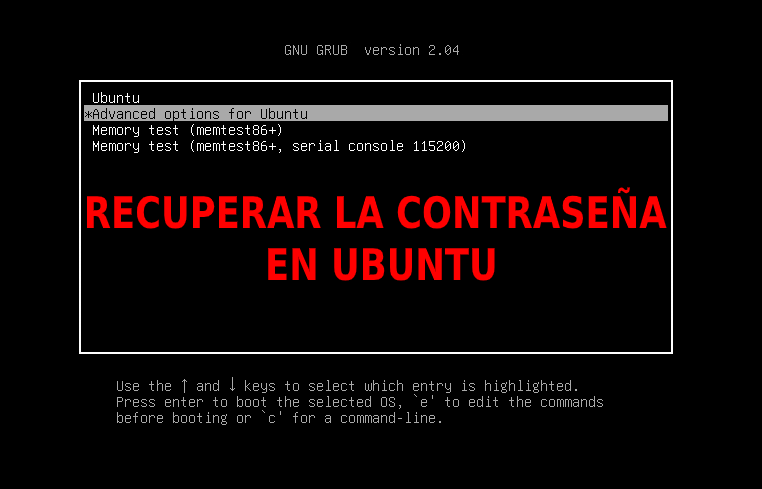Las estadísticas dicen que el 25% de los usuarios olvidamos las contraseñas de nuestro ordenador después de 14 días posteriores a una nueva instalación de nuestro sistema. ( Supongo que se refiere sin haberla utilizado).
Así que no nos pongamos dramáticos si un día no podemos recordar la contraseña de root de nuestro Ubuntu. Todo tiene solución. Además, si somos administradores de sistema Linux, muy a menudo, puede ocurrirnos este problema de olvidar la contraseña de nuestros clientes. Recuperar una contraseña root olvidada en Ubuntu Linux no es nada malo cuando necesitamos ingresar a nuestro propio sistema. Pero, por supuesto, eso no nos da derecho a romper todas las contraseñas de clientes o amigos y mirar dentro de un sistema que no es el nuestro.
No preocuparos más como he dicho si se puede restablecer la contraseña de root de un sistema Ubuntu o sistemas derivados de Ubuntu sin saber la contraseña actual.
Recuperar la contraseña en Ubuntu y dericados
La contraseña de root de sistema Ubuntu se escribe dentro del directorio raíz del sistema de archivos de Linux. La contraseña de root es primordial porque sin ella no se puede iniciar sesión en nuestro linux. Incluso, no puede asignar ninguna tarea administrativa sin conocer dicha contraseña. Necesitamos esta contraseña para poder dar a nuestro sistema permisos para hacer modificaciones.
En este articulo, veremos cómo restablecer una contraseña de root olvidada en Ubuntu Linux.
Paso 1: Iniciar en modo de recuperación en Ubuntu
Para poder recuperar nuestra contraseña root de Ubuntu o derivados, debemos reiniciar nuestro equipo e ir al menú GNU GRand Unified Bootloader (GRUB).
Una vez que estemos en el menú de arranque, seleccione la opción «Opciones avanzadas para Ubuntu» y presione Enter.
Si no nos aparece el menú de arranque de selección de Grub, asegúrate de que tenemos opción apropiada habilitada en la configuración de nuestra BIOS de la placa base.

En este paso, se abrirá una nueva ventana y veremos en nuestro la opcion del menú que necesitamos para recuperar la contraseña.
- Seleccione generic recovery mode.
- En mi pc, estoy seleccionando «Ubuntu, con Linux 5.4.0-40- genérico (generic recovery mode)».
- Como podemos observar hay dos opciones para llegar al recovery mode.
- Deberemos elegir solo la opción que se ajuste a nuestro kernel de Linux y la versión del dispositivo de almacenamiento de acceso directo (DASD).

Paso 2: Acceder al directorio raíz del sistema de archivos de Ubuntu
Después de entra en modo de recuperación, nuestro Ubuntu realizará algunas comprobaciones del sistema. Después de las comprobaciones entraremos en el menú de recuperación de nuestro Ubuntu Linux.
Debo recordar que en el modo de recuperación, solo tiene permisos de lectura del sistema de archivos.
Pero no te preocupes, más adelante te muestro cómo habilitar los permisos de lectura y escritura.
Ahora, como lo que deseamos a restablecer la contraseña de root de nuestro sistema operativo Linux (basado en Ubuntu), Tendremos que seleccionar la opción root del menú desplegable. Utilizaremos las teclas de flecha del teclado para movernos por el menú.
Al estar en el apartado del menu (root) nos aparecerá abajo un terminal de comandos.
Llegados a este punto nos tocara usar una serie de comandos para recuperar nuestra contraseña.

Paso Final: recuperar la contraseña de root de nuestro Ubuntu
Como ahora tenemos acceso a un terminal de comandos, podremos hacer la magia y tener de nuevo acceso a nuestra password de root.
Presionamos el botón Enter para continuar con el proceso.
Montamos nuestra partición, y habilitaremos los permiso de lectura y escritura para el sistema de archivos raíz, con el siguiente comando.
# mount -n -o remount,rw /Después de montar la partición donde se encuentran nuestro sistemas de archivos, escribimos el comando de recuperación de contraseña seguido del nombre de nuestro usuario root. Si no te acuerdas tampoco del usuario, mal andamos.
tienes que usar tu nombre de usuario.
Luego tendremos que ingresar una nueva contraseña para nuestro usuario root.
Y después de ingresar la nueva contraseña, vuelva a escribirla por motivos de seguridad, por si nos equivocamos al escribirla.
# passwd (usuario)
Si todo se hace correctamente, podremos ver un mensaje que dice: «Contraseña actualizada correctamente».
¡Ahí tienes!
Ahora, reinicie su sistema para finalizar el proceso.
# reboot
Lineas de comandos Utilizadas:
~# mount -n -o remount,rw /
~# passwd usuario
New password:
Retype new password:
passwd: password updated successfully
~# rebootConclusión Final
Cuando olvidemos nuestra contraseña de root de Ubuntu, lo primero que se nos pasa por la cabeza es formatear y reinstalar todo el sistema.
Pero ahora, ¿vas hacer eso al conoce este método para restablecer la contraseña de root en Ubuntu Linux?
En este articulo, hemos visto el concepto de dónde se almacena la contraseña de root y cómo restablecer la contraseña de root con éxito en nuestra maquina Ubuntu por el medio de «recovery mode».
Si te ha gustado este articulo y crees que puede ayudar a la comunidad compártelo en tus redes no seas malo y te lo guardes para ti solo. Y si tienes alguna duda no olvides en comentarla abajo, te responderemos con la mayor brevedad. Alohaaa a todos!!